Photoshop pentru incepatori masca strat, lecții
In acest tutorial, Photoshop vei afla ce stratul masca, și ceea ce este în avantajul lor peste instrumentul Eraser (Eraser Tool). Măștile - una dintre cele mai puternice instrumente de Photoshop.
Poate că pentru a înțelege programul său de acțiune pentru începători, nu este ușor, dar odată ce se întâmplă, cele mai multe dintre voi va înceta pur și simplu de a utiliza instrumentul Eraser (Radieră) în activitatea lor. Avantajul de măști în Photoshop, fără îndoială, de asemenea, deoarece acestea contribuie la crearea de proiectare non-distructive. O mare parte se poate spune despre meritele măști de strat, dar este mai bine pentru a verifica acest lucru cu exemple concrete din lecția noastră.
Așa cum am scrie de multe ori, una dintre cele mai puternice caracteristici în Photoshop este abilitatea de a expune modificări într-unul și același obiect de mai multe ori, dacă este necesar, revenind la ea din nou și din nou. Noi nu vorbim despre panoul „istorie“ în program, care este, de asemenea, de așteptat să se întoarcă câțiva pași înapoi, dacă este necesar. Mă refer la utilizarea unor astfel de metode, în care, pe parcursul întregului proces lucrărilor, va fi în măsură să preia controlul deplin asupra elementelor dorite și să le corecteze imediat, fara a pierde timp.
Pentru a începe, descărcați Stock Image Lion și deschideți-l în program. Faceți dublu clic pe linia de acest strat pentru al debloca.
De ce am nevoie de a debloca fundal? Deblocați stratul de fundal, puteți transfera în mod liber pe hârtie. Selectați o mișcare de instrument (instrument de mutare (V)) și trageți stratul cu un leu în orice direcție. Veți vedea că sub un strat format dintr-un fundal transparent (transparent), în timp ce un strat închis, nu se poate mișca. De asemenea, nu se poate aplica o mască de strat (Layer Mask). dacă stratul este blocat.

Acum, după deblocarea, adăugați masca la stratul. Pentru a face acest lucru, pur și simplu faceți clic pe pictograma sa din partea de jos a paletei Straturi (cercul într-un pătrat). Lângă stratul leu miniatură a apărut dreptunghi alb. Aceasta este masca noastră.

Să ne uităm la scopul principal al măștii. Ajustați culoarea planului frontal negru (apăsați «D» și culoarea prim-plan, fundalul va fi un fel de „programe implicite“, adică alb-negru). Activați „Perie» (Brush) în mărime de 300 px, rotund și în ochii clic unui leu.

După cum puteți vedea, pensula negru pe masca funcționează ca instrumentul Eraser (Radieră). Deci, ce se deosebesc?
Schimbarea culorii unui loc de prim-plan și de fundal, făcând clic pe pictograma sa. Acum, culoarea principală este de culoare albă. Aceeași perie, faceți clic pe locația la distanță a ochilor de leu și veți vedea că pixelii întors înapoi la locul său. Secretul masca este că nu se șterge imaginea complet, ci pur și simplu se ascunde. Făcând munca, puteți reveni oricând la masca stratului și pentru a restabili peria alb pixeli. Atunci când se lucrează cu radiera (Eraser). șterse nu pot fi recuperate.
Principiul de funcționare al măștii:
Negru pe masca - piei (ștergeri) pixeli.
Culoarea albă pe masca - refaceți (emisiuni) pixeli.
Gray pe masca - reduce opacitatea pixelului.

Să presupunem că se lucrează la un proiect în care o multitudine de straturi. Ați ajuns la sfârșitul anului, și apoi dintr-o dată a decis că prea multe elemente șterse. Cum sa faci o reconstrucție a imaginii? Cu Eraser (Radieră), acest lucru nu este posibil. Dar dacă ați folosit masca strat, pur și simplu să ia peria (Brush), și de a schimba elementele de imagine, până când sunt îndeplinite.
O mască strat - un instrument care permite, în orice moment pentru a modifica sau elimina pixeli din imagine.
Creați Tilt efect trecerea în fotografii folosind o mască strat. (Efect în care un aparat de fotografiat focalizare este doar un singur obiect, în timp ce obiectele din jur - neclară).
Descarcă exemplul nostru de la Praga fotografie și deschideți-l în Photoshop.

Duplicate layer ((Ctrl + J) sau mergeți la Layers Duplicate layer (Layer> Duplicate layer).

In filtru trece dublu exemplar în Blur Blur-Gaussian (filtru> Blur> Gaussian Blur) și setați raza de aproximativ 10 pixeli.
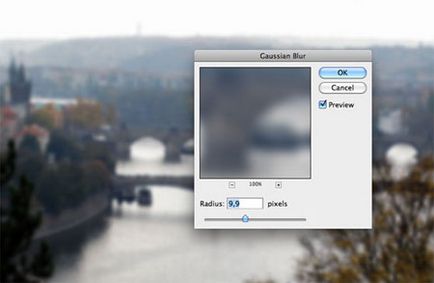
În acest moment, avem două straturi: originalul și duplicatul (neclară). Pentru a crea efectul de schimbare Tilt. avem nevoie pentru a elimina efectul de estompare unei anumite zone. La aceasta, se adaugă pe stratul mască neclară (click pe pictograma panoului său de fund).

Ia o perie moale (duritate 0%) (Brush Tool), de culoare negru și începe să pictezi imaginea podului în fotografie. Perie negru indepartam zona stratului difuz, deschizând stratul inferior, cu o imagine clară.

Deci, avem efectul fotografic original. Dacă doriți să corectați neclară, utilizați masca pe pensula alb pentru a restabili pixeli.

Lucrul cu gradienti (Gradient).
Acum, ia în considerare principiul de funcționare a unui alt instrument (Gradient Tool). care poate fi utilizat în combinație cu o mască de strat.
Open in imaginea Photoshop de o floare.

Efectuarea stratului duplicat (Ctrl + J) și decolorate prin mutarea la fila-imagine decolorată-corecție (Imagine> Ajustări> desaturate).

Crearea unui strat mască (Layer Mask) pentru a duplica culoarea și setați planurile față-spate pentru alb-negru (click pe tastatura «D»). Apoi, activați instrumentul Gradient (Gradient Tool (G)) alb-negru, cu un stil liniar, și să facă un clic pe marginea din stânga a pânzei. Trageți-l la marginea din dreapta a imaginii și eliberați mouse-ul. După cum puteți vedea, zona de fotografie colorată lin în alb-negru. Zona neagră a gradientului îndepărtat pixelii din partea stângă a fotografiei, deoarece negru pe masca - ștergeri. Zona de alb nu este atins de stratul de gradient, lăsând partea dreapta a acestuia în forma sa originală.
Această metodă este deseori folosită în web design și design icoana folosind gradienți, trecând de la alb la transparent (alb la transparent).

Măști și izolare.
Masca poate exista ca un strat separat într-un document. Este un instrument esențial în alocarea obiectului și extragerea acestuia din fundal.
Să vedem cum funcționează.
Descarcă fotografie fată și deschide-o în Photoshop.

Deblocare strat dublu click cu fata si de a activa instrumentul Lasso poligonală (instrument de Lasso poligonala). Asigurați-un model de dur de selecție a feței.

Acum, faceți clic pe pictograma din partea de jos a măștii panoului Straturi, iar persoana va fi izolat din fundal.
Sfat: Dacă doriți, dimpotrivă, elimina o selecție, faceți clic pe pictograma măști, țineți apăsată tasta Alt.

Desaturează chipul fetei, apăsând scurtătura Shift + Ctrl + U. Crearea unui nou strat (Layer New Layer) și mutați-l sub stratul cu fața. Umple layer (Shift + F5) alb.

Selectați stratul cu fața și du-te la Filter-Imitație-Dry fila perie (Filter> Artistic> Dry Brush) cu aceste setări: dimensiunea pensulei (dimensiunea pensulei) 7, care detaliază (detaliu Brush) 5, textura (Texture) 1. Faceți clic pe OK pentru a adăugați un filtru.

Acum activați masca făcând clic pe ea în panoul Straturi. O folosim pentru proiectarea de fotografii noastre într-un stil acuarelă. Pentru aceasta avem nevoie de perii cu lovituri de vopsea (în resursele tutorial). Pentru a descărca pensula în program, activați instrumentul Brush (Pensulă) și du-te la partea de sus a panoului de setări. Deschideți paleta Perii și faceți clic pe săgeata mică din dreapta. Un meniu apare pentru a selecta linia - „Load perii» (perii de încărcare). În caseta de dialog, specificați locația în care peria descărcat și partea de jos - tip (ABR). Faceți clic pe butonul „Descărcați“ și a vedea pensula într-o paletă de programe de perii.

Alegeți orice perie în acest set, și setați culoarea prim-plan la negru ( «D»). Activați masca și să înceapă să aplice tușe în jurul feței ei în direcții diferite. Aveți posibilitatea să modificați dimensiunea, poziția, unghiul periei în paleta ei (F5).
Acum vom obține următorul rezultat:

În cele din urmă, a crea un nou layer (Ctrl + Shift + N) sau pictograma din partea de jos a panoului cu straturile pliate marginea colii)) și puneți-l între stratul de bază și fața. Perie (instrument de perie), negru pe acest strat de a efectua curse în jurul feței fetei. În acest caz, nu eliminăm fața modelului, deoarece pensula nu este negru pe masca și pe un pat normal. Aceasta metoda acuarelă poate adăuga condiment la fotografii.
Acest lucru este rezultatul meu în acest exemplu:

Sper că ai învățat multe despre măștile de strat și de a înțelege modul în care acestea funcționează în Photoshop. Mult noroc în lucrările!